Win8系统开启或关闭inprivate的方法
时间:2016-07-15 来源:互联网 浏览量:
win8系统inprivate的功能主要是为了保护用户的个人信息、个人隐私,那么Win8系统怎么开启或关闭inprivate?一些用户只知道有这个功能但是具体的使用方法却不是很清楚,下面小编就跟大家介绍Win8系统开启或关闭inprivate的方法。
Win8系统开启或关闭inprivate的方法:
1、打开IE浏览器,然后依次点击 齿轮,安全,InPrivate浏览。
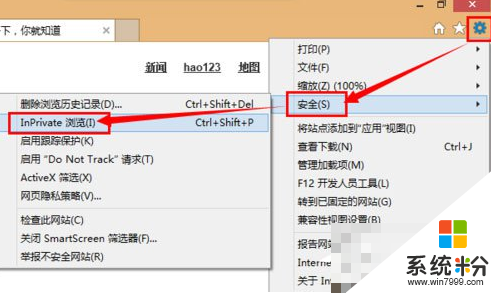
2、打开的窗口中即可进行 InPrivate浏览。直接输入网址并回车,即可在InPrivate保护下浏览网页了。
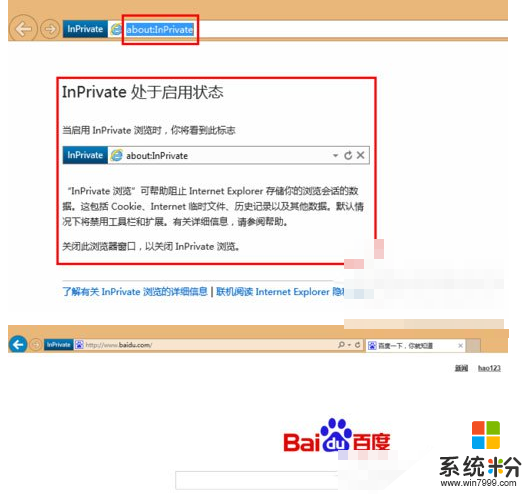
3、点击新建标签页,在此窗口中打开的标签页也会显示InPrivate标志,并且也会处于InPrivate安全保护下。
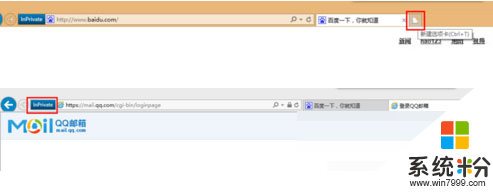
也可使用快捷方式开启InPrivate窗口
1、右击 IE快捷方式图标,选择属性。
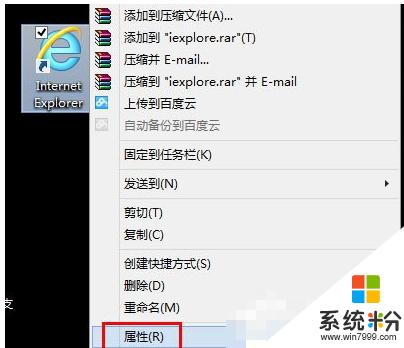
2、在目标位置在最后面添加 “ private”(不包括引号,且private前有一个空格),点击确定。
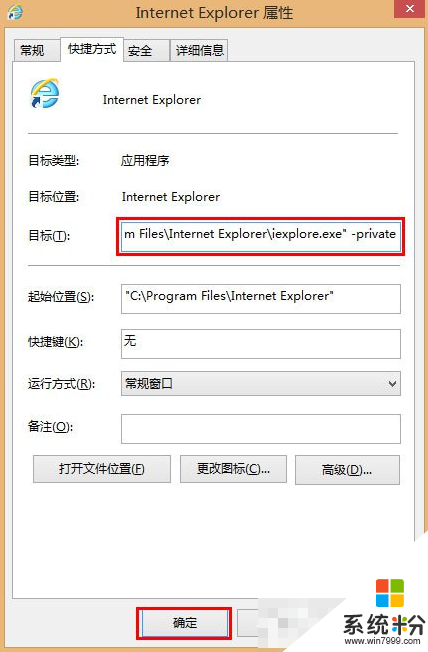
3、双击此快捷方式,即可打开在InPrivate保护下的浏览窗口了。
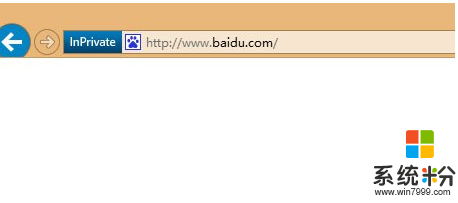
关闭InPrivate
InPrivate保护模式近对于使用“InPrivate浏览功能”开启的窗口有效,如果要关闭InPrivate保护,仅需关闭网页窗口即可。
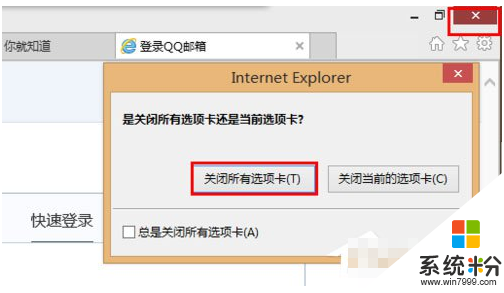
我要分享:
相关教程
- ·win8电脑开启\关闭inprivate的快捷方法
- ·win8系统怎样开启/关闭开机启动声音 win8系统开启/关闭开机启动声音的方法
- ·怎么开启或关闭Win8系统的蓝牙功能? Win8系统怎么使用蓝牙传输文件?
- ·Win8如何关闭系统启动项?Win8禁止开机启动项教程 Win8关闭系统启动项的方法,Win8禁止开机启动项教程
- ·Win8.1关闭或开启触摸键盘声音方法有哪些 Win8.1如何关闭或开启触摸键盘声音
- ·Win8或Win10系统中怎样设置或修改网关? Win8或Win10系统中设置或修改网关的方法。
- ·win8系统无法打开IE浏览器怎么办|win8系统IE浏览器无法正常打开的处理方法
- ·win8系统如何截取弹出式菜单
- ·win8.1系统处理开机时闪一下才能进入桌面的方法
- ·Win8.1天气无法加载怎么办?
Win8系统教程推荐
- 1 找回win8纯净版系统语言栏的操作方法有哪些 如何找回win8纯净版系统语言栏的操作
- 2 Win8.1正式版怎样自动导出iPhone照片和视频 Win8.1正式版自动导出iPhone照片和视频的方法有哪些
- 3 win8电脑家庭组提示无法正常退出怎么解决? win8电脑家庭组提示无法正常退出怎么处理?
- 4win8系统宽带怎样设置自动联网? win8系统宽带设置自动联网的方法有哪些?
- 5ghost Win8怎样设置开机自动联网 ghost Win8设置开机自动联网的方法有哪些
- 6ghost win8系统语言栏不见如何找回 ghost win8系统语言栏不见找回的方法有哪些
- 7win8重命名输入法不能正常切换的解决办法有哪些 win8重命名输入法不能正常切换该如何解决
- 8Win8分屏显示功能使用的方法有哪些 Win8分屏显示功能如何使用
- 9怎样让win8电脑兼容之前的软件? 让win8电脑兼容之前的软件的方法有哪些?
- 10怎样解决ghost win8频繁重启的烦恼 解决ghost win8频繁重启的烦恼的方法
Win8系统热门教程
- 1 Win8控制面板的打开方法。如何打开Win8控制面板?
- 2 win8.1系统相机打不开照片怎么办
- 3 修复Win8纯净版系统插上耳机没有任何声音的步骤 如何修复Win8纯净版系统插上耳机没有声音
- 4Windows8快捷键有哪些,Windows8快捷键汇总
- 5Win8系统将任意文件固定到开始屏幕的技巧
- 6win8.1flash经常出错怎么办|win8.1flash出错的解决方法
- 7win8.1的安装密钥和office安装密钥怎么查找
- 8怎麽解决Win8.1无线网络受限的问题?Win8.1无线连接受限用什么方法解决
- 9Win8电脑老是蓝屏什么情况 Win8电脑蓝屏的原因
- 10W8Chrome更新提示0X00000000错误代码的解决方法
